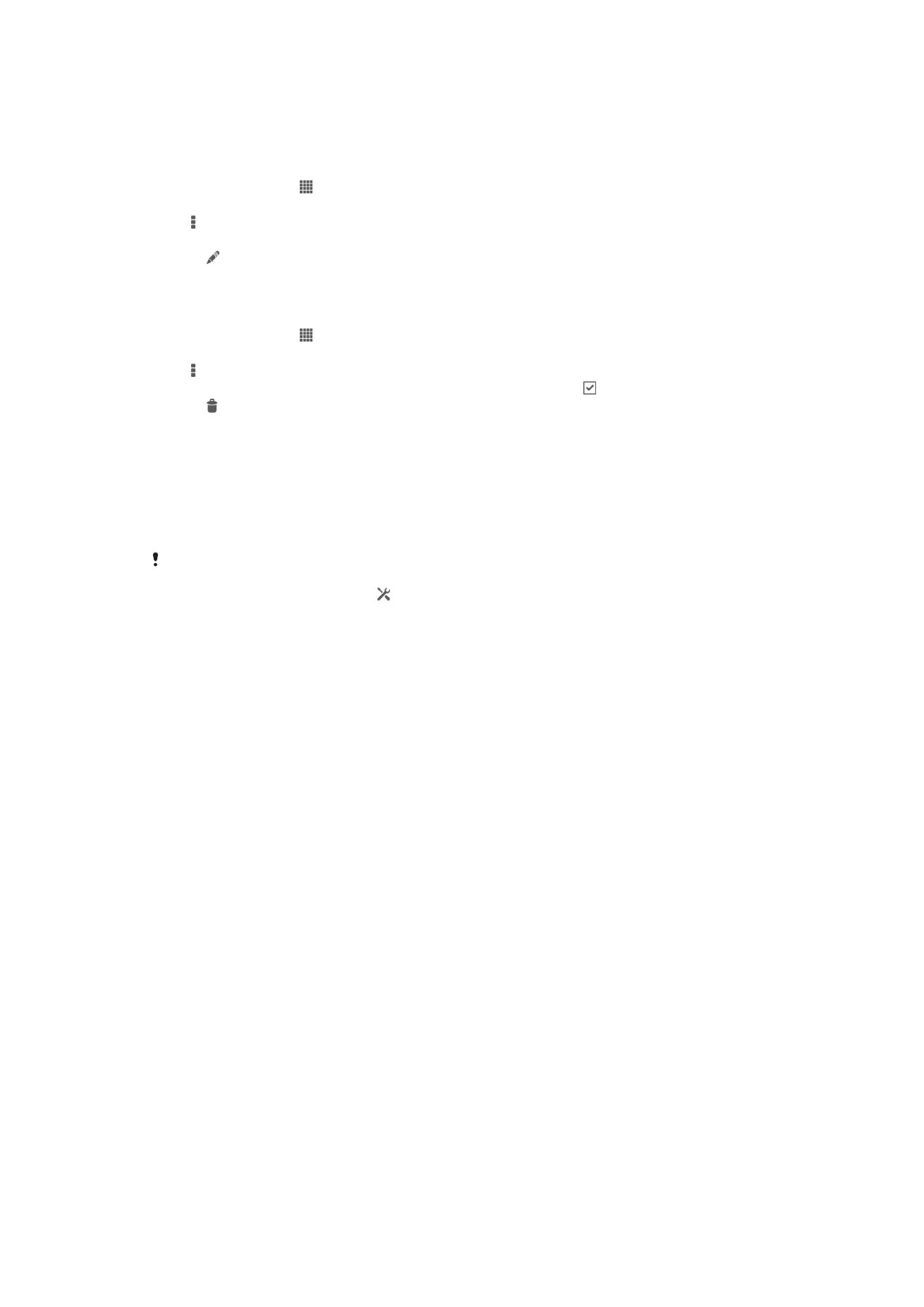
鎖定及保護您的裝置
IMEI 號碼
每部裝置均有獨特的
IMEI 號碼 (國際流動電話設備識別碼)。您應該保存這個號碼的副
本。假如您的裝置被盜,您的網絡供應商可使用您的
IMEI 號碼,防止裝置在您所在的
國家
/地區存取網絡。
98
這是本出版的內部版本。
© 只印製作私人用途。
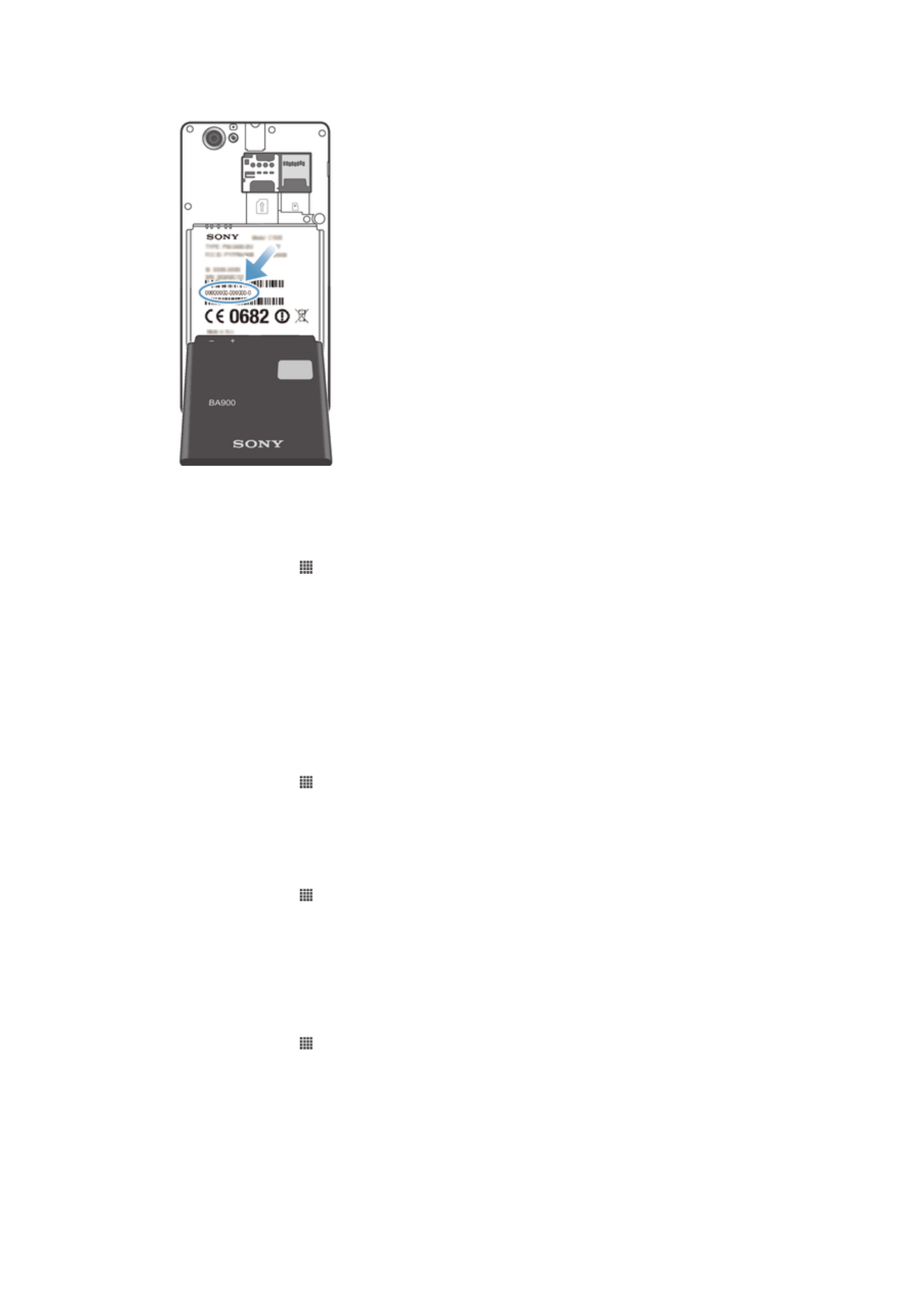
檢視您的 IMEI 號碼
•
關閉您的裝置,然後卸下電池蓋和電池來檢視您的
IMEI 號碼。
•
開啟裝置的電話撥號器,然後輸入
*#06#*
。
在裝置中檢視您的 IMEI 號碼
1
在主螢幕中,輕按 。
2
尋找並輕按設定
> 關於手機 > 狀態。
3
翻閱至 IMEI 以查看 IMEI 號碼。
SIM 卡保護
SIM 卡鎖只可保護您的訂閱。您的裝置仍可與新的 SIM 卡一起運作。如果 SIM 卡鎖已
啟動,您必須輸入
PIN (個人識別號碼)。如果您輸入錯誤的 PIN 次數超過所允許的嘗試
次數上限,您的
SIM 卡將會被封鎖。您必須輸入自己的 PUK (個人解鎖密碼),然後再輸
入新的
PIN。PIN、PIN2 及 PUK 均由您的網絡服務商提供。
啟用 SIM 卡 PIN 鎖
1
在主螢幕中,輕按 。
2
尋找並輕按設定
> 安全性 > 設定 SIM 卡鎖。
3
輕按鎖定 SIM 卡。
4
輸入
SIM 卡 PIN,然後輕按確定。
更改 SIM 卡 PIN
1
在主螢幕中,輕按 。
2
尋找並輕按設定
> 安全性 > 設定 SIM 卡鎖。
3
輕按更改 SIM PIN。
4
輸入舊
SIM 卡 PIN,然後輕按確定。
5
輸入新
SIM 卡 PIN,然後輕按確定。
6
重新輸入新
SIM 卡 PIN,然後輕按確定。
更改 SIM 卡 PIN2
1
在主螢幕中,輕按 。
2
尋找並輕按設定
> 通話設定
3
輕按固定撥號號碼
> 更改 PIN2。
4
輸入舊
SIM 卡 PIN2,然後輕按確定。
5
輸入新
SIM 卡 PIN2,然後輕按確定。
6
確認新
PIN2,然後輕按確定。
99
這是本出版的內部版本。
© 只印製作私人用途。
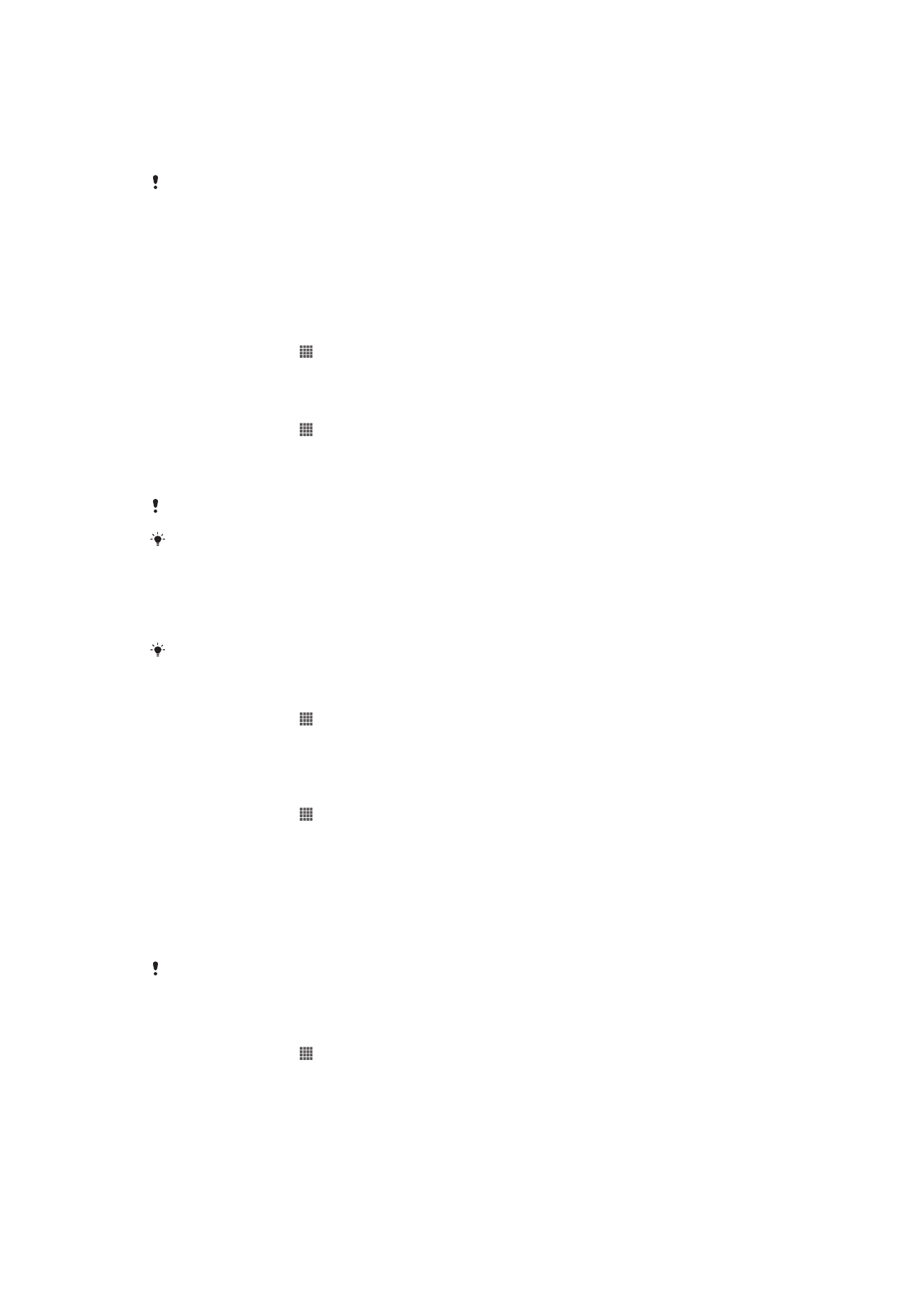
將已上鎖的 SIM 卡解鎖
1
輸入 PUK 碼和新的 PIN 碼出現時,請輸入
PUK 碼。
2
輸入新
PIN 碼,然後輕按確定。
3
重新輸入新的
PIN 碼並輕按確定。
如果您輸入不正確的
PUK 碼次數太多,SIM 卡就會被鎖定。假若出現這種情況,請聯絡服務供
應商取得新的
SIM 卡。
設定螢幕鎖
有幾個方法可以鎖定裝置螢幕。例如,您可以使用臉孔解鎖功能,此功能使用您的臉孔
相片來解鎖螢幕。亦可設定螢幕解鎖圖樣、數字
PIN 鎖或文字密碼。
設定螢幕鎖
1
在主螢幕中,輕按
> 設定 > 安全性 > 螢幕鎖定。
2
選擇一個選項。
設定臉孔解鎖功能
1
在主螢幕中,輕按
> 設定 > 安全性 > 螢幕鎖定。
2
輕按臉孔解鎖,然後按照裝置中的指示拍攝臉孔。
3
成功拍攝臉孔後,輕按繼續。
4
選擇備用上鎖方法,然後按照裝置中的指示完成設定。
臉孔解鎖功能的安全性低於螢幕鎖圖樣、
PIN 或密碼。與你臉孔相似的人可以解鎖裝置。
為獲得最佳效果,請在充分照明但不太光亮的室內拍攝臉孔,並將裝置置於視線水平。
使用臉孔解鎖功能解鎖螢幕
1
啟動螢幕。
2
從拍攝臉孔解鎖相片時使用的相同角度觀看裝置。
如果臉孔解鎖功能無法辨識你的臉孔,則需要繪製備份圖樣或輸入
PIN 來解鎖螢幕。
停用臉孔解鎖功能
1
在主螢幕中,輕按
> 設定 > 安全性 > 螢幕鎖定。
2
繪製您的備份螢幕解鎖圖樣或輸入
PIN。
3
輕按快速滑動。
建立螢幕解鎖圖樣
1
在主螢幕中,輕按 。
2
尋找並輕按設定
> 安全性 > 螢幕鎖定 > 圖樣。
3
依照裝置中的指示執行。系統會要求您選擇安全問題。如果您忘記了螢幕解鎖圖
樣,系統便會利用此問題解鎖裝置。
使用螢幕解鎖圖樣來解鎖螢幕
1
啟動螢幕。
2
繪製您的螢幕解除鎖定圖樣。
如果您在螢幕所繪製的解除鎖定圖樣連續被拒絕五次,您可以等待
30 秒後再試一次,或回答您
所選取的安全性問題。
更改螢幕解鎖圖樣
1
在主螢幕中,輕按 。
2
尋找並輕按設定
> 安全性 > 螢幕鎖定。
3
繪製您的螢幕解除鎖定圖樣。
4
輕按圖樣。
5
依照裝置中的指示執行。
100
這是本出版的內部版本。
© 只印製作私人用途。
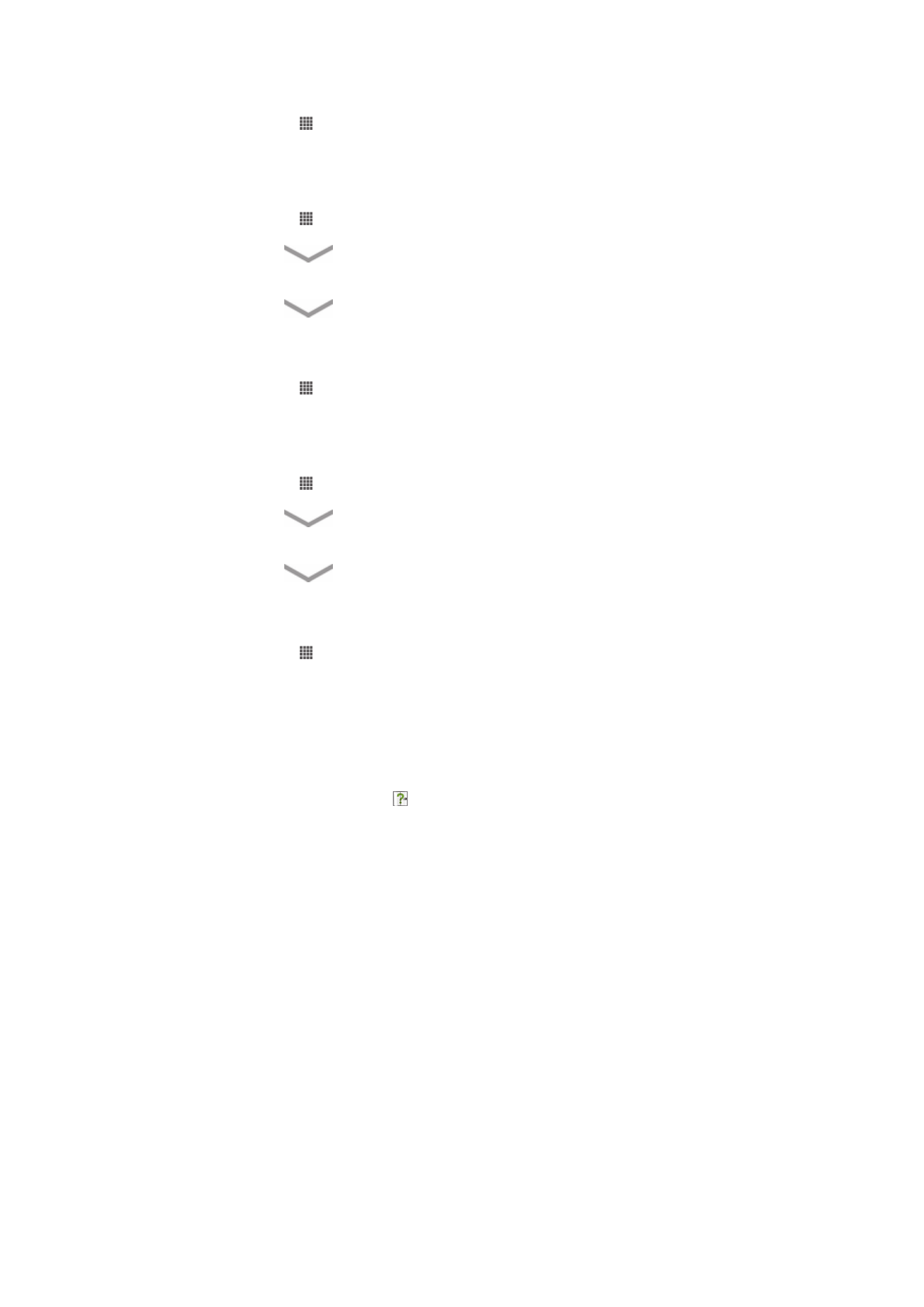
停用螢幕解鎖圖樣
1
在主螢幕中,輕按
> 設定 > 安全性 > 螢幕鎖定。
2
繪畫螢幕解鎖圖樣。
3
輕按快速滑動。
建立螢幕解鎖 PIN
1
在主螢幕中,輕按
> 設定 > 安全性 > 螢幕鎖定 > PIN。
2
輸入數字
PIN 碼。
3
如有需要,輕按
將鍵盤縮到最小。
4
輕按繼續。
5
重新輸入並確認
PIN 碼。
6
如有需要,輕按
將鍵盤縮到最小。
7
輕按確定。
停用螢幕解鎖 PIN
1
在主螢幕中,輕按
> 設定 > 安全性 > 螢幕鎖定。
2
輸入
PIN,然後輕按下一步。
3
輕按快速滑動。
建立螢幕鎖密碼
1
在主螢幕中,輕按
> 設定 > 安全性 > 螢幕鎖定 > 密碼。
2
輸入密碼。
3
如有需要,輕按
將鍵盤縮到最小。
4
輕按繼續。
5
重新輸入並確認您的密碼。
6
如有需要,輕按
將鍵盤縮到最小。
7
輕按確定。
停用螢幕解鎖密碼
1
在主螢幕中,輕按
> 設定 > 安全性 > 螢幕鎖定。
2
輸入您的密碼,然後輕按繼續。
3
輕按快速滑動。